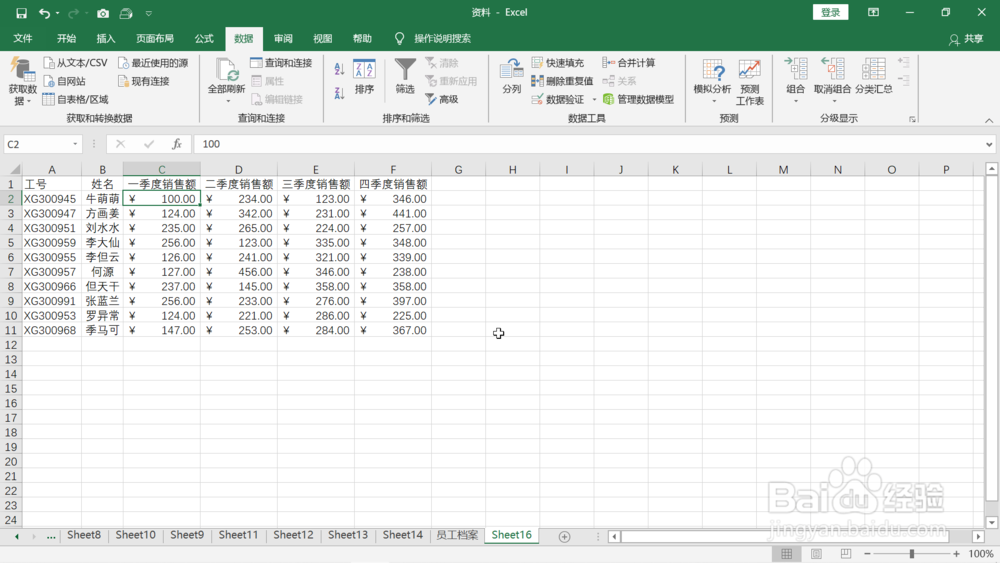1、打开需要处理的表格。
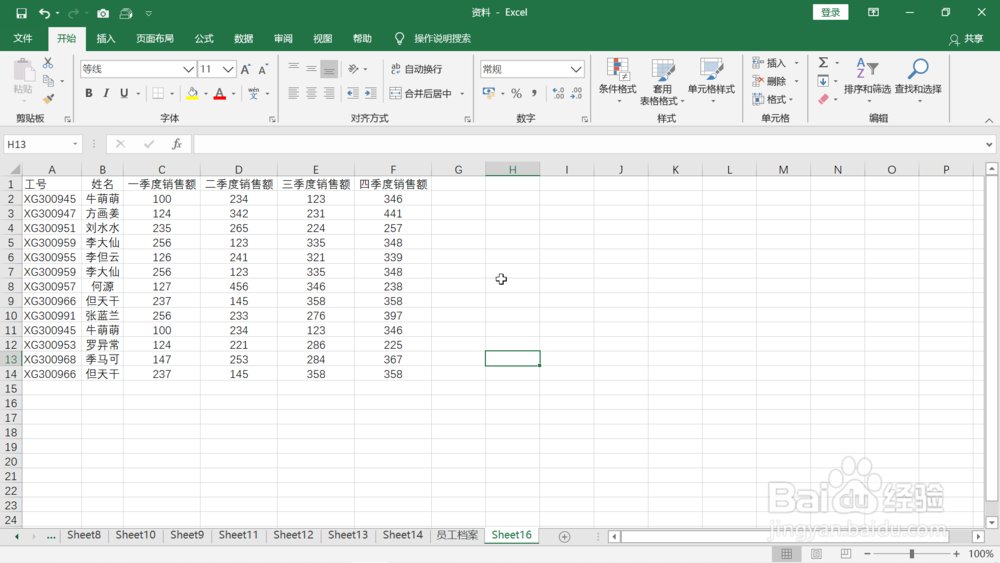
2、用鼠标左键选中C2到F14的销售数据区域。

3、点击鼠标右键,在弹出来的菜单中选择“设置单元格格式”。

4、在弹出来的设置单元格格式对话框中依次选择“数字”,“会计专用”,鼠标左键点击右下角“确定”。
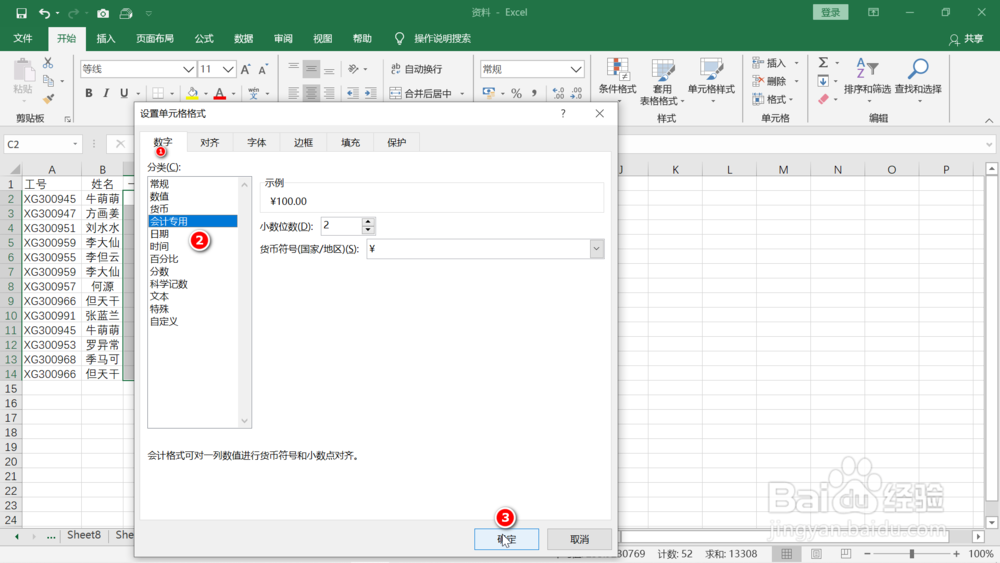
5、可以看到,表格中的所有销售数据已经转换成了会计专用格式,用鼠标左键任意点击数据区域的一个单元格,比如C2。
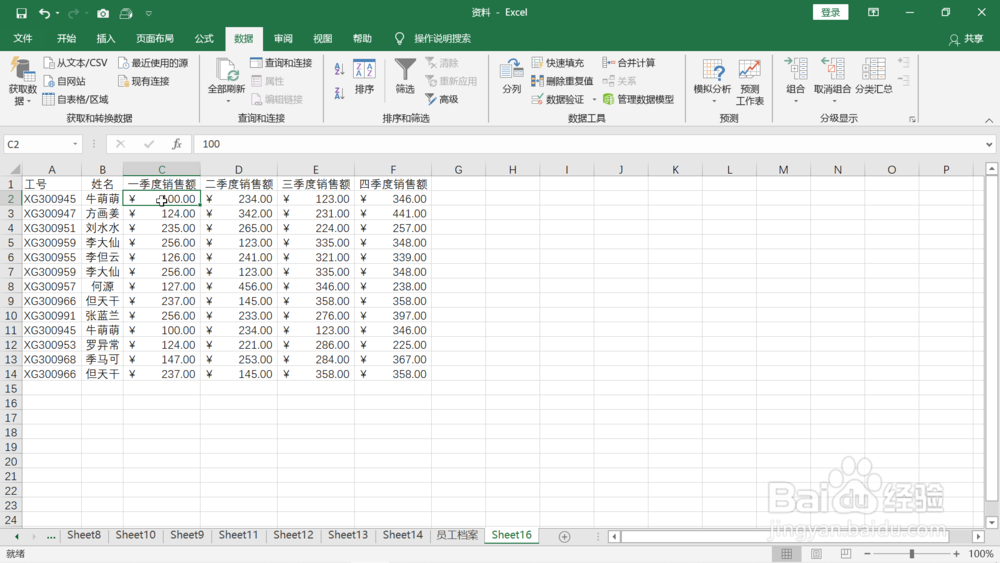
6、鼠标移动到上方工具栏,用左键依次选择“数据”,“删除重复项”。

7、在弹出来的删除重复项对话框中点击右下角“确定”。
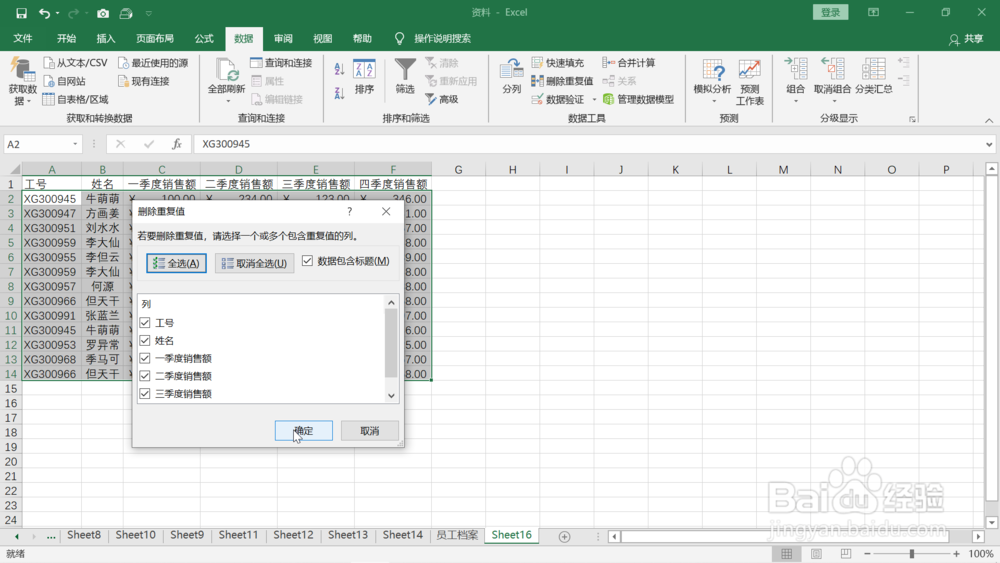
8、在弹出来的提醒框中点击“确定”。

9、回到表格,可以看到格式已经转换成功,表格的行数变少了,说明重复项也一起删除了。